So synchronisieren Sie CalDAV und CardDAV mit Android

Erfahren Sie in diesem Leitfaden, wie Sie CalDAV und CardDAV mit Android synchronisieren können, um Ihre Kalender- und Kontaktdaten effizient zu verwalten.
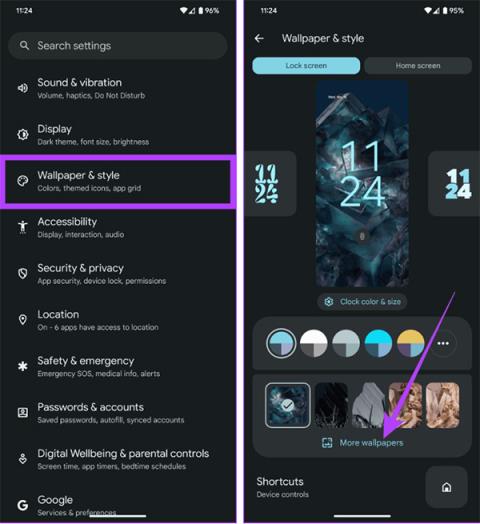
Das neue Android 14 aktualisiert die Cinematic-Hintergrundfunktion und verwandelt Standbilder in künstlerische Kinoeffekte für Handy-Hintergrundbilder. Wenn Sie diesen Cinematic-Hintergrundmodus auf Android-Telefonen verwenden, verfügt das Hintergrundbild über mehr Bewegungseffekte und viel mehr künstlerische Tiefe, ohne dass unterstützende Anwendungen erforderlich sind. Der folgende Artikel führt Sie durch die Erstellung von Cinematic-Hintergrundbildern auf Android.
So erstellen Sie filmische Hintergrundbilder auf Android 14
Schritt 1:
Zuerst klicken Benutzer auf Einstellungen , um auf die Einstellungen auf dem Telefon zuzugreifen. Als nächstes klicken wir auf „Hintergrund & Stil“ , um das Hintergrundbild anzupassen. Um das Hintergrundbild für das Telefon anzuzeigen, klicken Benutzer unten auf „Weitere Hintergrundbilder“ .
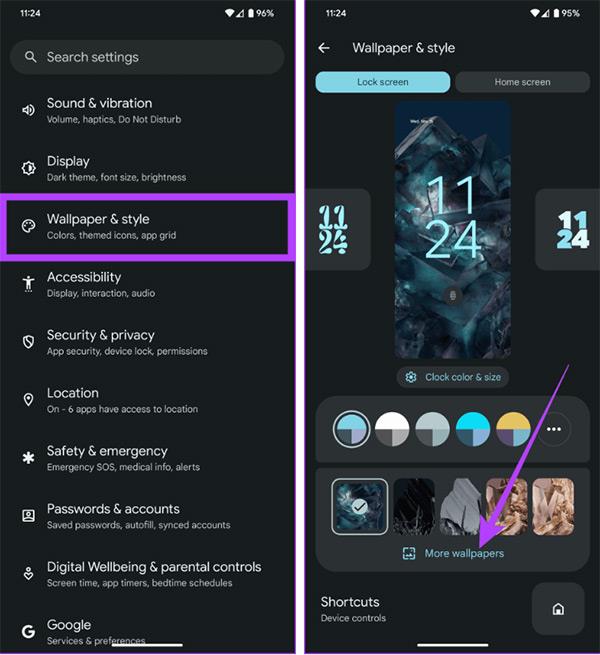
Schritt 2:
Wechseln Sie zur Hintergrundbildauswahloberfläche für Ihr Telefon. Wir klicken auf „Meine Fotos“ , um ein persönliches Bild im Fotoalbum auszuwählen, oder Sie können ein im System verfügbares Hintergrundbild auswählen.
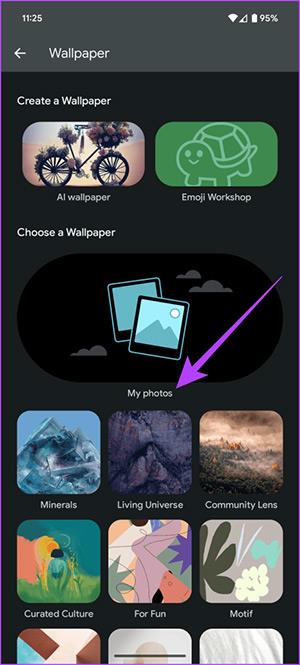
Schritt 3:
Nachdem Sie das Hintergrundbild ausgewählt haben, klicken Sie wie unten gezeigt auf das Effektsymbol am rechten Rand der Benutzeroberfläche, um Effekte für das Hintergrundbild zu erstellen. Unterhalb des Bildschirms befindet sich nun die Option „Cinematisches Hintergrundbild erstellen“, mit der Sie auswählen können, ob Sie sie verwenden möchten oder nicht.
Wir schieben den runden Knopf nach rechts, um den Cinematic-Effekt für das Hintergrundbild auf Android-Telefonen zu verwenden .
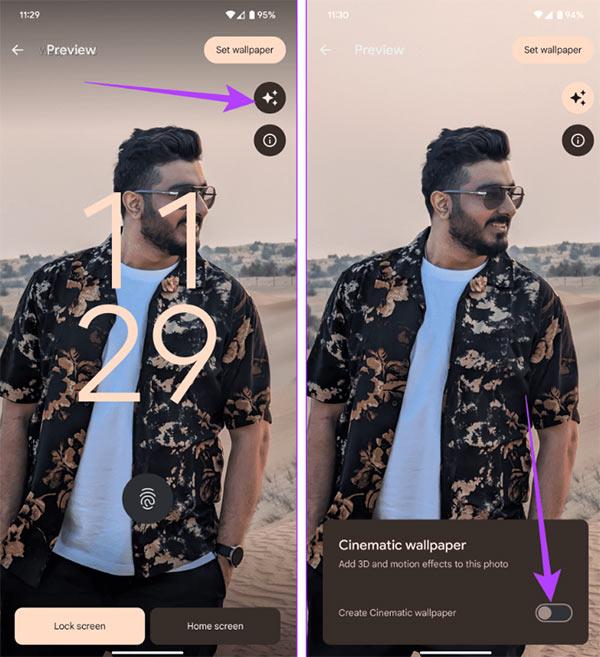
Schon bald werden Sie den filmischen Effekt auf der Tapete sehen. Das Motiv auf dem Hintergrundbild bleibt ruhig, während der Hintergrund mehr Bewegung aufweist. Je nachdem, für welches Hintergrundbild Sie sich entscheiden, kann der Bildverarbeitungsprozess zum Anwenden von Kinoeffekten auf Android-Hintergrundbilder relativ lange dauern.
Schritt 4:
Klicken Sie abschließend auf „Hintergrund festlegen“ , um das Cinematic-Hintergrundbild für Android zu installieren.

Beachten Sie, dass die neue Funktion derzeit nur auf Google Pixel-Geräten bereitgestellt wird, beginnend mit Pixel 6 und höher. Wenn Ihr Android-Gerät nicht in der Liste aufgeführt ist, können Sie ein filmisches 3D-Bild von Google Fotos erstellen und es als Hintergrundbild festlegen.
Erfahren Sie in diesem Leitfaden, wie Sie CalDAV und CardDAV mit Android synchronisieren können, um Ihre Kalender- und Kontaktdaten effizient zu verwalten.
Kurzanleitung zur Deinstallation des Magisk-Moduls ohne Verwendung von Magisk Manager, auch bekannt als Deinstallation des Magisk-Moduls mithilfe von TWRP Recovery oder offline.
Erfahren Sie, wie Sie Kali Linux NetHunter auf Ihrem Android-Telefon installieren, mit detaillierten Schritten und nützlichen Tipps für Penetrationstests.
So deaktivieren Sie die Anzeige des eingegebenen Passworts auf Android und schützen Sie Ihre Daten effektiv.
Entdecken Sie, wie Sie die Tastenbelegung verwenden, um jedes Android-Spiel mit einem Gamepad zu spielen. Diese Anleitung bietet viele Tipps und Tricks für ein besseres Gaming-Erlebnis.
Entdecken Sie, wie Sie mit der Gboard-Tastatur auf Android einfach und schnell Sprache in Text umwandeln können. Nutzen Sie die Spracheingabe für mehr Produktivität.
Erfahren Sie, wie Sie den Vibrationseffekt beim Drücken von Tasten auf Android deaktivieren können, um eine leisere und angenehmere Eingabeerfahrung zu genießen.
Entdecken Sie die besten Panorama-Fotoanwendungen für Android. Diese Apps erleichtern die Panoramafotografie und bieten zahlreiche Funktionen, um beeindruckende Fotos aufzunehmen.
Aktivieren Sie die Leseliste in Google Chrome auf Ihrem Android-Gerät mit einfachen Schritten für einen besseren Überblick über Ihre Leseinhalte.
Entdecken Sie die besten Android-Notiz-Apps mit Startbildschirm-Widgets, um schnell und effektiv Notizen zu machen.








